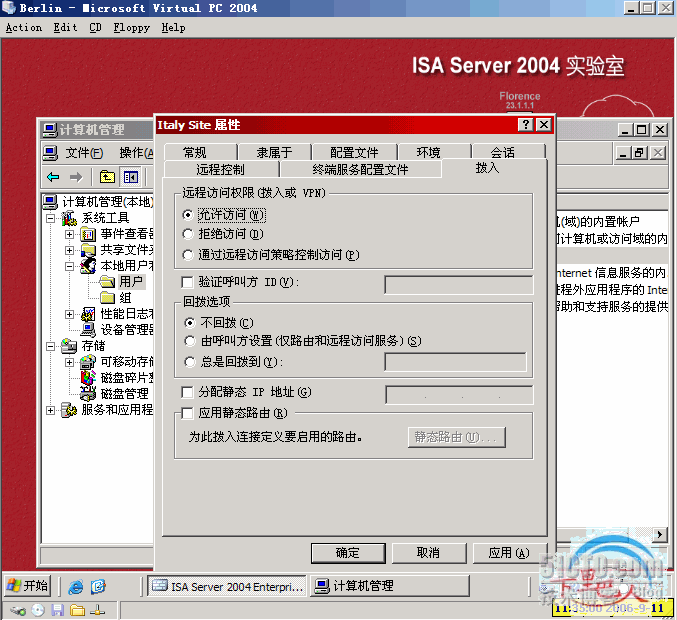在本练习中,您将对两个 ISAServer 阵列进行配置以创建站点到站点 ××× 连接。
注意:本实验室练习使用以下计算机:Denver - Florence - Berlin - Istanbul
注意:在以下任务中,您将配置 GERMANY 阵列以使用站点到站点 ××× 连接来与 ITALY 阵
列相连。该过程也包括与刚才对 ITALY 阵列所执行操作完全相同的 6 个步骤。
● 步骤 1 – 使用 ISA Server 控制台配置 ××× 地址范围。
● 步骤 2 – 创建远程站点网络。
● 步骤 3 – 为远程站点网络创建网络规则。
● 步骤 4 – 为远程站点网络创建访问规则。
● 步骤 5 – 启用 ××× 客户端访问。
● 步骤 6 – 创建与远程站点网络同名的用户帐户。
12. 在 Berlin 计算机上使用 ISA Server 控制台配置 ××× 地址范围。
IP 地址范围: Berlin- 10.4.1.1 - 10.4.1.100
(步骤 1)
a. 在 Berlin 计算机上,依次单击“开始”菜单、“所有程序”、
“Microsoft ISA Server”,然后单击“ISA Server 管理”。
此时将打开 ISA Server 控制台。
b. 在 ISA Server 控制台的左窗格中,依次展开“阵列”、
“GERMANY”,然后选择“虚拟专用网络(×××)”。
c. 在任务窗格的“任务”选项卡上,单击“定义地址分配”。
d. 在“虚拟专用网络(×××)属性”对话框中的“地址分配”选项
卡上,确保选择“静态地址池”,然后单击“添加”。
e. 在“服务器 IP 地址范围属性”对话框中,填写以下信息:
● 选择服务器:Berlin
● 起始地址:10.4.1.1
● 结束地址:10.4.1.100
然后单击“确定”。
Berlin 上的 ××× IP 地址是地址范围中的第一个 IP
地址 (10.4.1.1)。
f. 单击“确定”以关闭“虚拟专用网络(×××)属性”对话框。
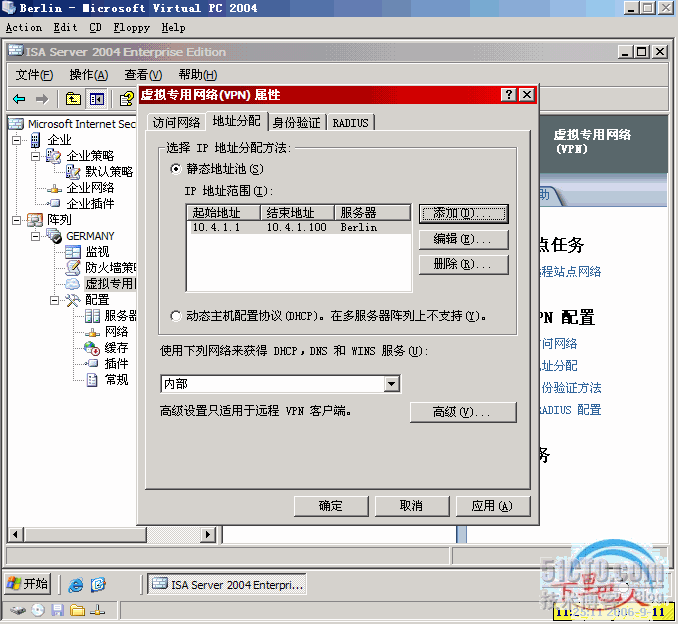
13. 创建远程站点网络:
名称:Italy Site
××× 协议:PPTP
连接所有者:Berlin
远程 ××× 服务器: 39.1.1.1
远程用户帐户 - 名称:Germany Site - 密码:password 5 IP 地址范围:10.1.1.0 - 10.1.1.255
(步骤 2)
a. 在右窗格中,选择“远程站点”选项卡。
b. 在任务窗格的“任务”选项卡上,单击“添加远程站点网络”。
c. 在“新建站点到站点网络向导”对话框中的“网络名称”文本框中,键入 Italy Site,然后单击“下一步”。
※本练习稍后将创建名为“Italy Site”的用户帐户。
d. 在“××× 协议”页面上,选择“点到点隧道协议(PPTP)”,然后单击“下一步”。
e. 单击“确定”以关闭警告消息框。
f. 在“连接所有者”页面上的“选择连接所有者”列表框中,选择“Berlin”,然后单击“下一步”。
g. 在“远程站点网关”页面上的“远程 ××× 服务器名称或 IP址”文本框中,键入 39.1.1.1,然后单击“下一步”。
※39.1.1.1 是 Florence 的“外部”网络的 IP 地址。
h. 在“远程身份验证”页面上,填写以下信息:
● 本地站点可以发动与远程站点的连接:启用
● 用户名:Germany Site
● 域:(留空)
● 密码:password 5
● 确认密码:password 5
然后单击“下一步”。
※Berlin 使用这些凭据来创建与 Florence 上的“Germany Site”网络的 ××× 连接。
i.在“网络地址”页面上,单击“添加范围”。
j. 在“IP 地址范围属性”对话框中,填写以下信息:
● 起始地址:10.1.1.0
● 结束地址:10.1.1.255
然后单击“确定”。
※IP 地址范围与 Florence 的“内部”网络的 IP 地址匹配。
k. 在“网络地址”页面上,单击“下一步”。
l. 在“正在完成新建网络向导”页面上,单击“完成”。
※此时建立了名为“Italy Site”的新的远程站点。ISAServer 还启用系统策略规则 13(至 ISA Server 的××× 站点到站点通讯)和系统策略规则 14(来自 ISAServer 的 ××× 站点到站点通讯)。
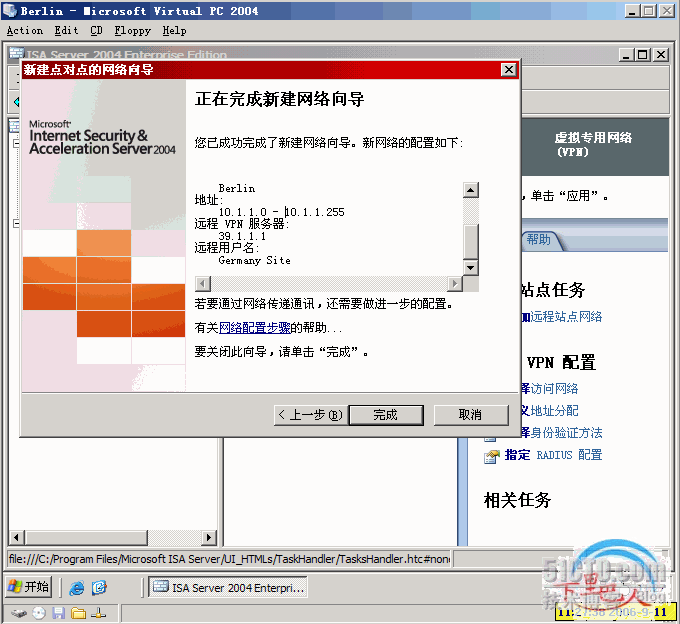
14. 创建新的网络规则。
名称:Italy Site 访问
源网络: Italy Site
目标网络:内部
关系:路由
(步骤 3)
a. 在左窗格中,展开“配置”,然后选择“网络”。
b. 在右窗格中,选择“网络规则”选项卡。
c. 选择第一个网络规则以指定新的网络规则添加到列表中的位置。
d. 在任务窗格的“任务”选项卡上,单击“创建网络规则”。
e. 在“新建网络规则向导”对话框中的“网络规则名称”文本框中,键入“Italy Site 访问”。
f. 在“网络通讯源”页面上,单击“添加”。
g. 在“添加网络实体”对话框中,
● 依次单击“网络”、“Italy Site”和“添加”,
然后单击“关闭”以关闭“添加网络实体”对话框。
h. 在“网络通讯源”页面上,单击“下一步”。
i. 在“网络通讯目标”页面上,单击“添加”。
j. 在“添加网络实体”对话框中,
● 依次单击“网络”、“内部”和“添加”,
然后单击“关闭”以关闭“添加网络实体”对话框。
k. 在“网络通讯目标”页面上,单击“下一步”。
l. 在“网络关系”页面上,选择“路由”,然后单击“下一步”。
m. 在“正在完成新建网络规则向导”页面上,单击“完成”。
※此时建立了名为“Italy Site 访问”的网络规则。远程站点网络与“内部”网络的关系为“路由”。
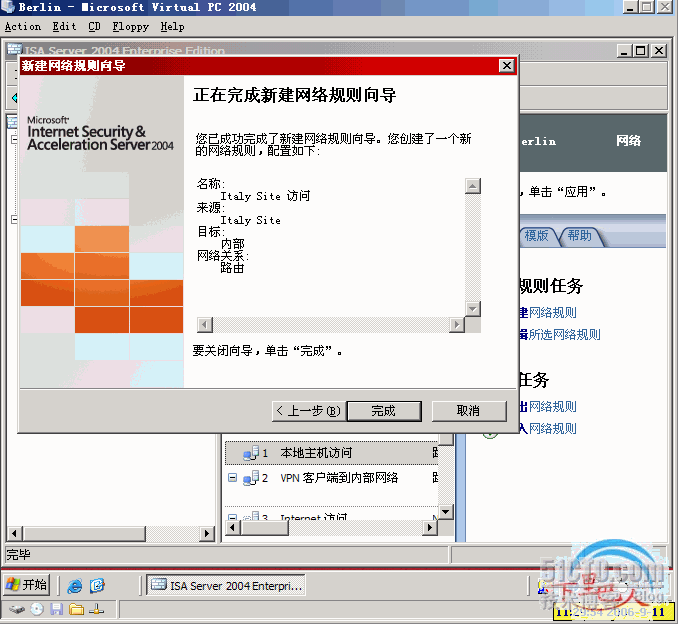
15. 创建新的访问规则。
名称:允许站点:Italy 至内部网络
应用于:所有通讯
源网络: Italy Site
目标网络:内部
(步骤 4)
a. 在左窗格中,选择“防火墙策略(GERMANY)”。
b. 在右窗格中,选择第一条规则(如果未定义其他规则,则选择“默认规则”),以指明新规则要添加到规则列表中的位置。
c. 在任务窗格的“任务”选项卡上,单击“创建阵列访问规则”。
d. 在“新建访问规则向导”对话框中的“访问规则名称”文本框中,键入“允许站点:Italy 至内部网络”,然后单击“下一步”。
e. 在“规则操作”页面上,单击“允许”,然后单击“下一步”。
f. 在“协议”页面上的“此规则应用到”列表框中,选择“所有出站通讯”,然后单击“下一步”。
g. 在“访问规则源”页面上,单击“添加”。
h. 在“添加网络实体”对话框中,
● 依次单击“网络”、“Italy Site”和“添加”,
然后单击“关闭”以关闭“添加网络实体”对话框。
i. 在“访问规则源”页面上,单击“下一步”。
j. 在“访问规则目标”页面上,单击“添加”。
k. 在“添加网络实体”对话框中,
● 依次单击“网络”、“内部”和“添加”,
然后单击“关闭”以关闭“添加网络实体”对话框。
l. 在“访问规则目标”页面上,单击“下一步”。
m. 在“用户集”页面上,单击“下一步”。
n. 在“正在完成新建访问规则向导”页面上,单击“完成”。
※此时建立了一个新的防火墙策略规则,该规则允许从“Italy Site”网络上的客户端到“内部”网络的所有网络通讯。
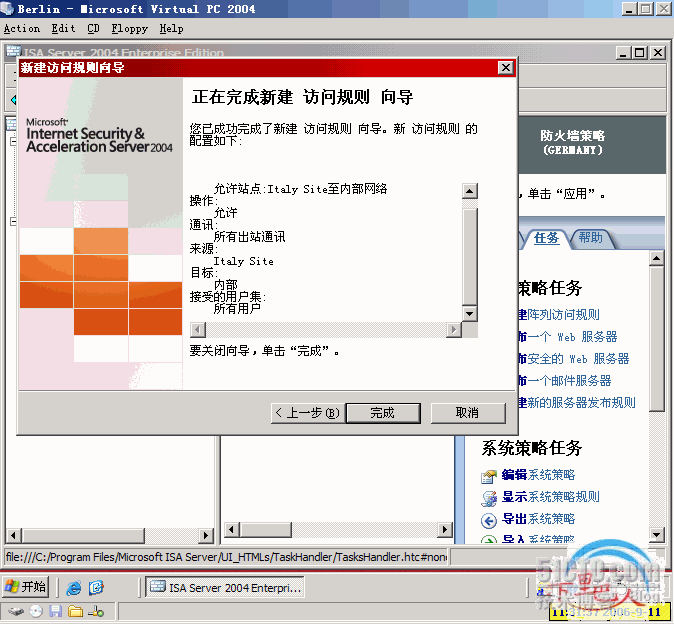
16. 创建另一个访问规则(上一规则的反向)
名称:允许站点:内部网络至 Italy
应用于:所有通讯
源网络:内部
目标网络:Italy Site
a. 在右窗格中,选择第一个规则,以指示新规则将添加到规则列表中的位置。
b. 在任务窗格的“任务”选项卡上,单击“创建阵列访问规则”。
c. 在“新建访问规则向导”对话框中的“访问规则名称”文本框中,键入“允许站点:内部网络至 Italy”,然后单击“下一步”。
d. 在“规则操作”页面上,单击“允许”,然后单击“下一步”。
e. 在“协议”页面上的“此规则应用到”列表框中,选择“所有出站通讯”,然后单击“下一步”。
f. 在“访问规则源”页面上,单击“添加”。
g. 在“添加网络实体”对话框中,
● 依次单击“网络”、“内部”和“添加”,
然后单击“关闭”以关闭“添加网络实体”对话框。
h. 在“访问规则源”页面上,单击“下一步”。
i. 在“访问规则目标”页面上,单击“添加”。
j. 在“添加网络实体”对话框中,
● 依次单击“网络”、“Italy Site”和“添加”,
然后单击“关闭”以关闭“添加网络实体”对话框。
k. 在“访问规则目标”页面上,单击“下一步”。
l.在“用户集”页面上,单击“下一步”。
m. 在“正在完成新建访问规则向导”页面上,单击“完成”。
※此时建立了一个新的防火墙策略规则,该规则允许从 “内部”网络上的客户端到“Italy Site”网络的所有网络通讯。
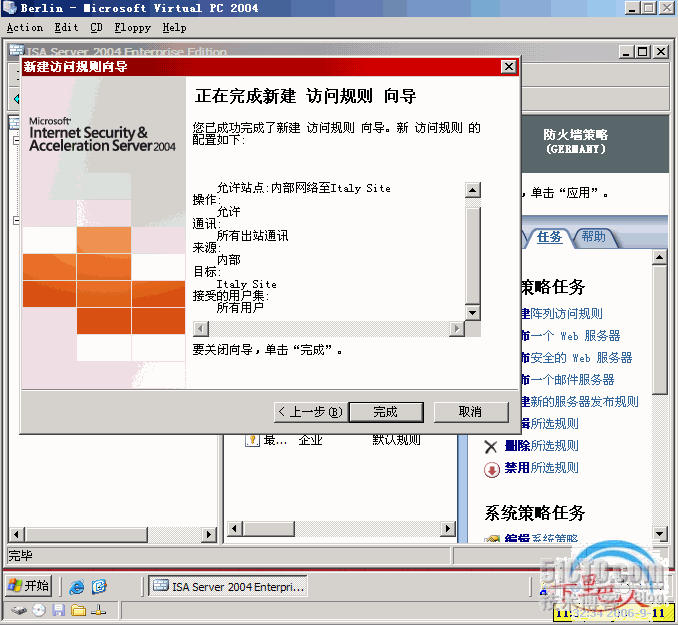
17. 启用 ××× 客户端访问。
(步骤 5)
a. 在左窗格中,选择“虚拟专用网络(×××)”。
b. 在右窗格中,选择“××× 客户端”选项卡,然后在任务窗格的“任务”选项卡上,单击“启用 ××× 客户端访问”。
c. 单击“确定”以确认“路由和远程访问”服务已重新启动。
18. 启动“阵列状态监视器”。
文件:C:\Tools\Status\ArrayStatus.hta
a. 使用 Windows 资源管理器(或“我的电脑”)打开C:\Tools\Status 文件夹。
b. 在 Status 文件夹中,右键单击 ArrayStatus.hta,然后单击“打开”。
c. 关闭 Status 文件夹。
19. 应用 ××× 配置。
a. 在 ISA Server 控制台中,单击“应用”以应用 ××× 配置,然后单击“确定”。等待,直到 CSS 状态变为“已同步”。
※此步骤将在 ISA Server 上配置和启用 ××× 连接,并配置和启动 ISA Server 计算机上的“路由和远程访问”服务。
20. 创建新的用户帐户:
名称:Italy Site
密码:password 4
拨入:允许访问
(步骤 6)
a. 在“开始”菜单上,单击“管理工具”,然后单击“计算机管理”。
b. 在“计算机管理”控制台的左窗格中,展开“本地用户和组”,然后选择“用户”。
c. 右键单击“用户”,然后单击“新建用户”。
d. 在“新建用户”对话框中,填写以下信息:
●用户名:Italy Site
● 密码:password 4
● 确认密码:password 4
● 用户下次登录时须更改密码:禁用
● 密码永不过期:启用
然后单击“创建”。
此时建立了名为“Italy Site”的新的用户帐户。
e. 单击“关闭”以关闭“新建用户”对话框。
f. 在右窗格中,右键单击“Italy Site”,然后单击“属性”。
g. 在“Italy Site 属性”对话框中的“拨入”选项卡上,选择“允许访问”,然后单击“确定”。
h. 关闭“计算机管理”控制台。
※Florence 使用“Italy Site”用户帐户创建与 Berlin 的××× 连接。
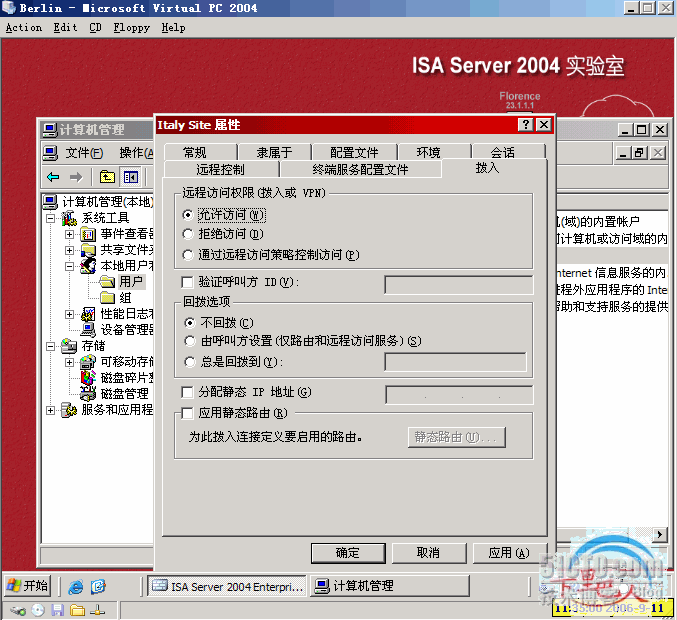
注意:本实验室练习使用以下计算机:Denver - Florence - Berlin - Istanbul
注意:在以下任务中,您将配置 GERMANY 阵列以使用站点到站点 ××× 连接来与 ITALY 阵
列相连。该过程也包括与刚才对 ITALY 阵列所执行操作完全相同的 6 个步骤。
● 步骤 1 – 使用 ISA Server 控制台配置 ××× 地址范围。
● 步骤 2 – 创建远程站点网络。
● 步骤 3 – 为远程站点网络创建网络规则。
● 步骤 4 – 为远程站点网络创建访问规则。
● 步骤 5 – 启用 ××× 客户端访问。
● 步骤 6 – 创建与远程站点网络同名的用户帐户。
12. 在 Berlin 计算机上使用 ISA Server 控制台配置 ××× 地址范围。
IP 地址范围: Berlin- 10.4.1.1 - 10.4.1.100
(步骤 1)
a. 在 Berlin 计算机上,依次单击“开始”菜单、“所有程序”、
“Microsoft ISA Server”,然后单击“ISA Server 管理”。
此时将打开 ISA Server 控制台。
b. 在 ISA Server 控制台的左窗格中,依次展开“阵列”、
“GERMANY”,然后选择“虚拟专用网络(×××)”。
c. 在任务窗格的“任务”选项卡上,单击“定义地址分配”。
d. 在“虚拟专用网络(×××)属性”对话框中的“地址分配”选项
卡上,确保选择“静态地址池”,然后单击“添加”。
e. 在“服务器 IP 地址范围属性”对话框中,填写以下信息:
● 选择服务器:Berlin
● 起始地址:10.4.1.1
● 结束地址:10.4.1.100
然后单击“确定”。
Berlin 上的 ××× IP 地址是地址范围中的第一个 IP
地址 (10.4.1.1)。
f. 单击“确定”以关闭“虚拟专用网络(×××)属性”对话框。
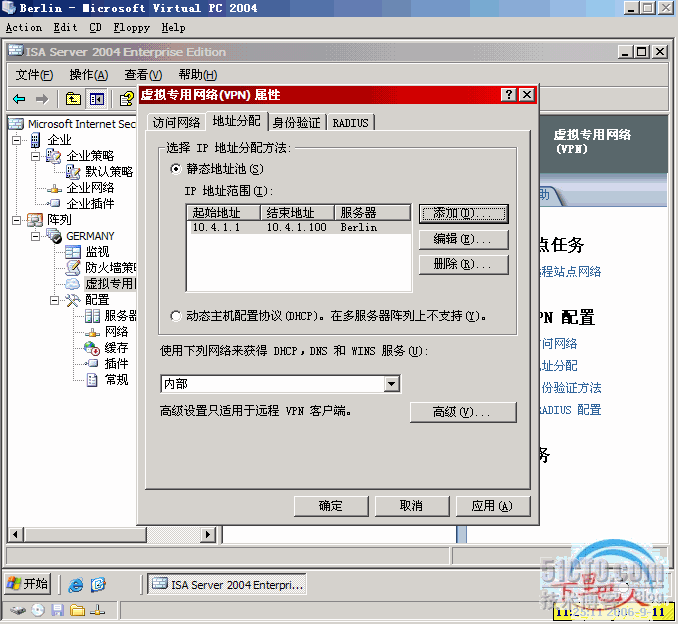
13. 创建远程站点网络:
名称:Italy Site
××× 协议:PPTP
连接所有者:Berlin
远程 ××× 服务器: 39.1.1.1
远程用户帐户 - 名称:Germany Site - 密码:password 5 IP 地址范围:10.1.1.0 - 10.1.1.255
(步骤 2)
a. 在右窗格中,选择“远程站点”选项卡。
b. 在任务窗格的“任务”选项卡上,单击“添加远程站点网络”。
c. 在“新建站点到站点网络向导”对话框中的“网络名称”文本框中,键入 Italy Site,然后单击“下一步”。
※本练习稍后将创建名为“Italy Site”的用户帐户。
d. 在“××× 协议”页面上,选择“点到点隧道协议(PPTP)”,然后单击“下一步”。
e. 单击“确定”以关闭警告消息框。
f. 在“连接所有者”页面上的“选择连接所有者”列表框中,选择“Berlin”,然后单击“下一步”。
g. 在“远程站点网关”页面上的“远程 ××× 服务器名称或 IP址”文本框中,键入 39.1.1.1,然后单击“下一步”。
※39.1.1.1 是 Florence 的“外部”网络的 IP 地址。
h. 在“远程身份验证”页面上,填写以下信息:
● 本地站点可以发动与远程站点的连接:启用
● 用户名:Germany Site
● 域:(留空)
● 密码:password 5
● 确认密码:password 5
然后单击“下一步”。
※Berlin 使用这些凭据来创建与 Florence 上的“Germany Site”网络的 ××× 连接。
i.在“网络地址”页面上,单击“添加范围”。
j. 在“IP 地址范围属性”对话框中,填写以下信息:
● 起始地址:10.1.1.0
● 结束地址:10.1.1.255
然后单击“确定”。
※IP 地址范围与 Florence 的“内部”网络的 IP 地址匹配。
k. 在“网络地址”页面上,单击“下一步”。
l. 在“正在完成新建网络向导”页面上,单击“完成”。
※此时建立了名为“Italy Site”的新的远程站点。ISAServer 还启用系统策略规则 13(至 ISA Server 的××× 站点到站点通讯)和系统策略规则 14(来自 ISAServer 的 ××× 站点到站点通讯)。
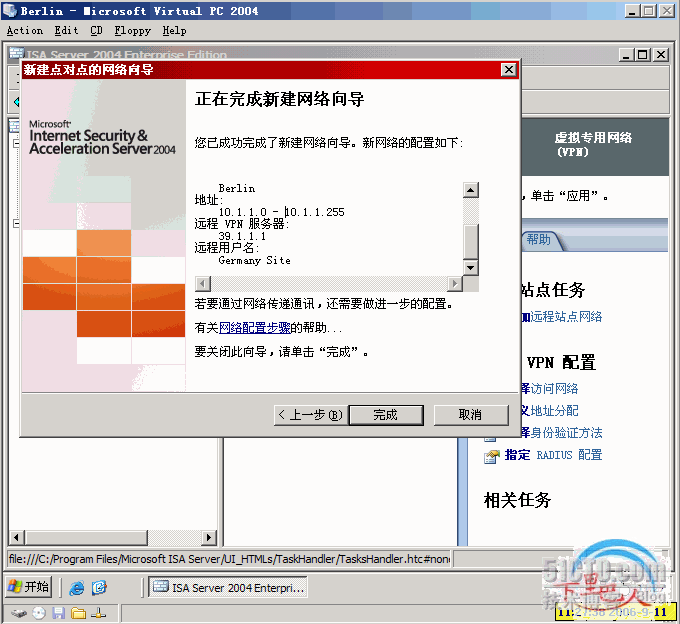
14. 创建新的网络规则。
名称:Italy Site 访问
源网络: Italy Site
目标网络:内部
关系:路由
(步骤 3)
a. 在左窗格中,展开“配置”,然后选择“网络”。
b. 在右窗格中,选择“网络规则”选项卡。
c. 选择第一个网络规则以指定新的网络规则添加到列表中的位置。
d. 在任务窗格的“任务”选项卡上,单击“创建网络规则”。
e. 在“新建网络规则向导”对话框中的“网络规则名称”文本框中,键入“Italy Site 访问”。
f. 在“网络通讯源”页面上,单击“添加”。
g. 在“添加网络实体”对话框中,
● 依次单击“网络”、“Italy Site”和“添加”,
然后单击“关闭”以关闭“添加网络实体”对话框。
h. 在“网络通讯源”页面上,单击“下一步”。
i. 在“网络通讯目标”页面上,单击“添加”。
j. 在“添加网络实体”对话框中,
● 依次单击“网络”、“内部”和“添加”,
然后单击“关闭”以关闭“添加网络实体”对话框。
k. 在“网络通讯目标”页面上,单击“下一步”。
l. 在“网络关系”页面上,选择“路由”,然后单击“下一步”。
m. 在“正在完成新建网络规则向导”页面上,单击“完成”。
※此时建立了名为“Italy Site 访问”的网络规则。远程站点网络与“内部”网络的关系为“路由”。
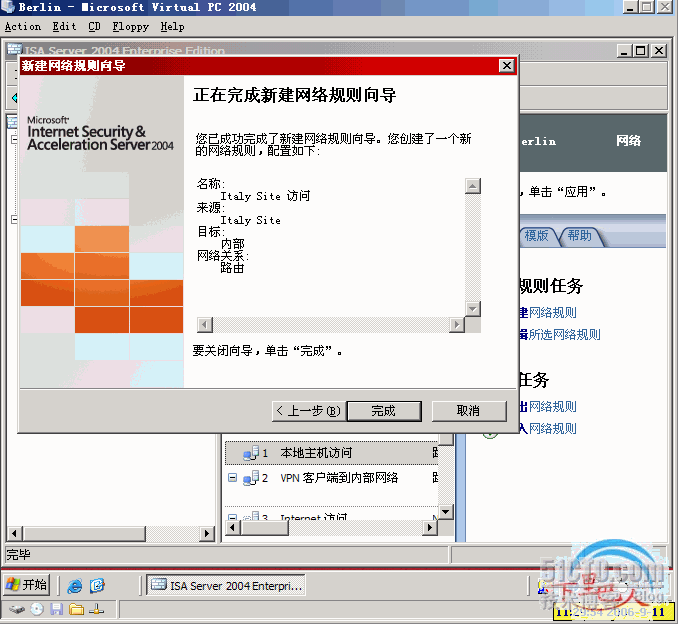
15. 创建新的访问规则。
名称:允许站点:Italy 至内部网络
应用于:所有通讯
源网络: Italy Site
目标网络:内部
(步骤 4)
a. 在左窗格中,选择“防火墙策略(GERMANY)”。
b. 在右窗格中,选择第一条规则(如果未定义其他规则,则选择“默认规则”),以指明新规则要添加到规则列表中的位置。
c. 在任务窗格的“任务”选项卡上,单击“创建阵列访问规则”。
d. 在“新建访问规则向导”对话框中的“访问规则名称”文本框中,键入“允许站点:Italy 至内部网络”,然后单击“下一步”。
e. 在“规则操作”页面上,单击“允许”,然后单击“下一步”。
f. 在“协议”页面上的“此规则应用到”列表框中,选择“所有出站通讯”,然后单击“下一步”。
g. 在“访问规则源”页面上,单击“添加”。
h. 在“添加网络实体”对话框中,
● 依次单击“网络”、“Italy Site”和“添加”,
然后单击“关闭”以关闭“添加网络实体”对话框。
i. 在“访问规则源”页面上,单击“下一步”。
j. 在“访问规则目标”页面上,单击“添加”。
k. 在“添加网络实体”对话框中,
● 依次单击“网络”、“内部”和“添加”,
然后单击“关闭”以关闭“添加网络实体”对话框。
l. 在“访问规则目标”页面上,单击“下一步”。
m. 在“用户集”页面上,单击“下一步”。
n. 在“正在完成新建访问规则向导”页面上,单击“完成”。
※此时建立了一个新的防火墙策略规则,该规则允许从“Italy Site”网络上的客户端到“内部”网络的所有网络通讯。
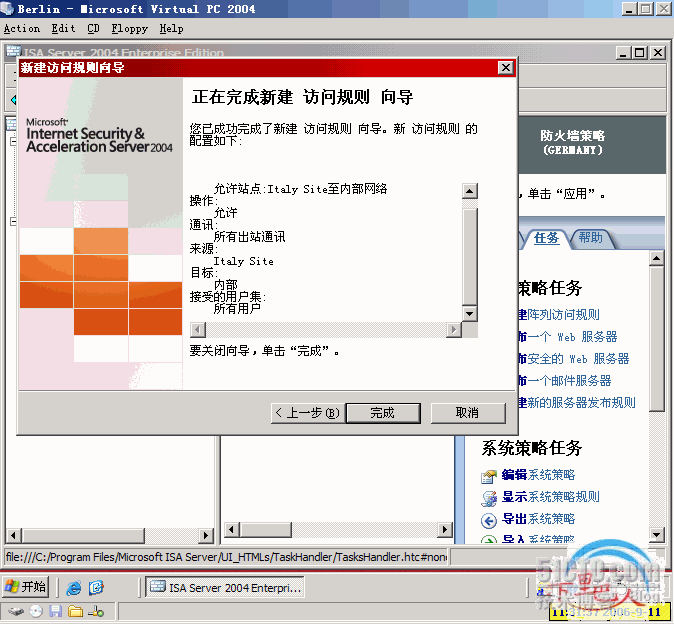
16. 创建另一个访问规则(上一规则的反向)
名称:允许站点:内部网络至 Italy
应用于:所有通讯
源网络:内部
目标网络:Italy Site
a. 在右窗格中,选择第一个规则,以指示新规则将添加到规则列表中的位置。
b. 在任务窗格的“任务”选项卡上,单击“创建阵列访问规则”。
c. 在“新建访问规则向导”对话框中的“访问规则名称”文本框中,键入“允许站点:内部网络至 Italy”,然后单击“下一步”。
d. 在“规则操作”页面上,单击“允许”,然后单击“下一步”。
e. 在“协议”页面上的“此规则应用到”列表框中,选择“所有出站通讯”,然后单击“下一步”。
f. 在“访问规则源”页面上,单击“添加”。
g. 在“添加网络实体”对话框中,
● 依次单击“网络”、“内部”和“添加”,
然后单击“关闭”以关闭“添加网络实体”对话框。
h. 在“访问规则源”页面上,单击“下一步”。
i. 在“访问规则目标”页面上,单击“添加”。
j. 在“添加网络实体”对话框中,
● 依次单击“网络”、“Italy Site”和“添加”,
然后单击“关闭”以关闭“添加网络实体”对话框。
k. 在“访问规则目标”页面上,单击“下一步”。
l.在“用户集”页面上,单击“下一步”。
m. 在“正在完成新建访问规则向导”页面上,单击“完成”。
※此时建立了一个新的防火墙策略规则,该规则允许从 “内部”网络上的客户端到“Italy Site”网络的所有网络通讯。
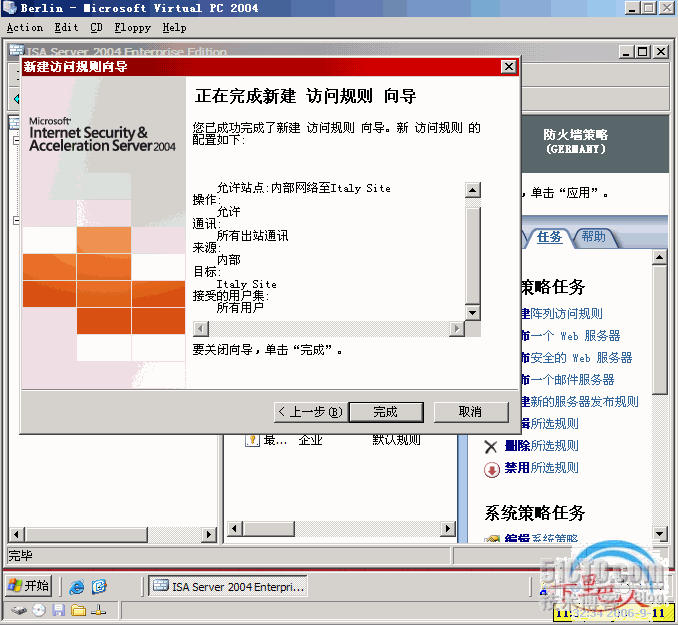
17. 启用 ××× 客户端访问。
(步骤 5)
a. 在左窗格中,选择“虚拟专用网络(×××)”。
b. 在右窗格中,选择“××× 客户端”选项卡,然后在任务窗格的“任务”选项卡上,单击“启用 ××× 客户端访问”。
c. 单击“确定”以确认“路由和远程访问”服务已重新启动。
18. 启动“阵列状态监视器”。
文件:C:\Tools\Status\ArrayStatus.hta
a. 使用 Windows 资源管理器(或“我的电脑”)打开C:\Tools\Status 文件夹。
b. 在 Status 文件夹中,右键单击 ArrayStatus.hta,然后单击“打开”。
c. 关闭 Status 文件夹。
19. 应用 ××× 配置。
a. 在 ISA Server 控制台中,单击“应用”以应用 ××× 配置,然后单击“确定”。等待,直到 CSS 状态变为“已同步”。
※此步骤将在 ISA Server 上配置和启用 ××× 连接,并配置和启动 ISA Server 计算机上的“路由和远程访问”服务。
20. 创建新的用户帐户:
名称:Italy Site
密码:password 4
拨入:允许访问
(步骤 6)
a. 在“开始”菜单上,单击“管理工具”,然后单击“计算机管理”。
b. 在“计算机管理”控制台的左窗格中,展开“本地用户和组”,然后选择“用户”。
c. 右键单击“用户”,然后单击“新建用户”。
d. 在“新建用户”对话框中,填写以下信息:
●用户名:Italy Site
● 密码:password 4
● 确认密码:password 4
● 用户下次登录时须更改密码:禁用
● 密码永不过期:启用
然后单击“创建”。
此时建立了名为“Italy Site”的新的用户帐户。
e. 单击“关闭”以关闭“新建用户”对话框。
f. 在右窗格中,右键单击“Italy Site”,然后单击“属性”。
g. 在“Italy Site 属性”对话框中的“拨入”选项卡上,选择“允许访问”,然后单击“确定”。
h. 关闭“计算机管理”控制台。
※Florence 使用“Italy Site”用户帐户创建与 Berlin 的××× 连接。